思维导图simplemind for Mac如何进行布局和自动安排?simplemind for Mac是MacOS平台上一款非常好用的思维导图软件,功能非常强大,界面简洁明晰、操作方便快捷。simplemind for Mac布局和自动安排的方法小编介绍给大家。
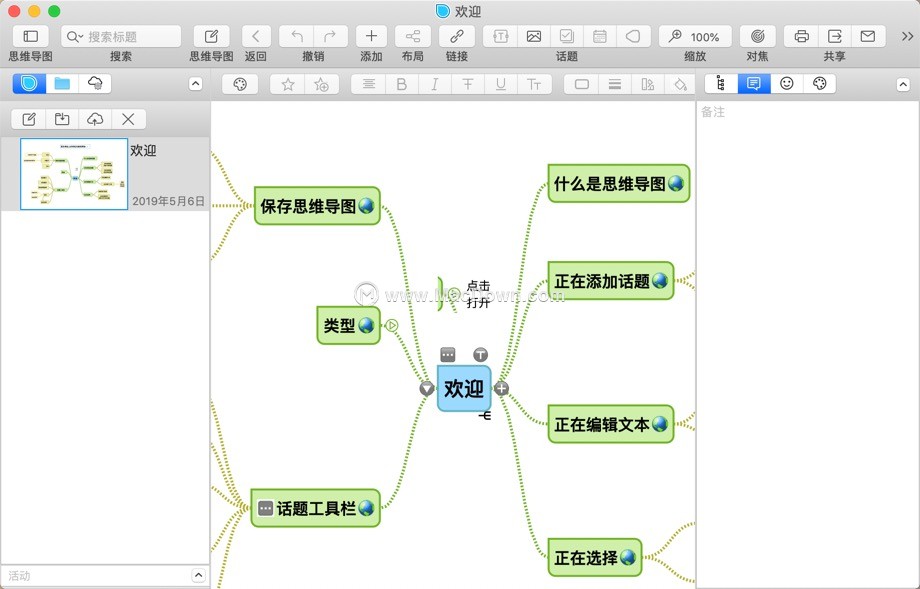
思维导图simplemind for Mac使用教程
switchresx是什么软件?SwitchResX作为屏幕分辨率修改工具值得推荐的六大理由
switchresx mac 是一款易于使用且简化的屏幕分辨率修改工具,可轻松管理Mac的显示分辨率,以及在从一个应用程序切换到另一个应用程序时自动更改分辨率。
SimpleMind支持自由格式布局和4种自动布局方案。
自由格式布局允许您准确地组织您的想法。您可以将主题放在任何您喜欢的位置,使您感觉最佳可视化与其他主题的关系。
自动布局会自动为您排列主题。
自由格式布局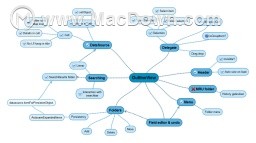
自由格式布局:将主题放在任何您喜欢的位置
也可以在SimpleMind Free中使用。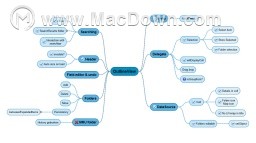
水平布局:也可在SimpleMind Free中使用。 垂直布局
垂直布局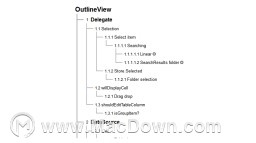 列表布局:将所有主题排列在一个垂直列表中。
列表布局:将所有主题排列在一个垂直列表中。 自顶向下布局:将主要主题排列为多个垂直列表。
自顶向下布局:将主要主题排列为多个垂直列表。
具有自动布局的主题标有叉状符号。无法将布局样式更改为该分支下方的另一种布局样式。
您可以在单个思维导图中组合多个自动布局。例如,通过在自由形式布局中具有中心主题,并且主要主题都在不同的布局中。或者您可以使用多个中心主题。
应用不同的布局
现有思维导图: 从主题工具栏中
选择布局 按钮。(可选)选择布局方向。 然后将布局样式应用于该主题的整个分支。要更改整个思维导图的布局样式,请选择中心主题并选择布局样式。新思维导图:在“首选项” - “常规”中更改新思维导图的默认布局样式和方向 。 这不会改变您现有的思维导图。
按钮。(可选)选择布局方向。 然后将布局样式应用于该主题的整个分支。要更改整个思维导图的布局样式,请选择中心主题并选择布局样式。新思维导图:在“首选项” - “常规”中更改新思维导图的默认布局样式和方向 。 这不会改变您现有的思维导图。
以上就是关于使用思维导图simplemind for Mac如何进行布局和自动安排的相关解答,希望能帮到你。
SwitchResX是什么软件?SwitchResX for Mac激活的图文教程
switchresx mac 是一款易于使用且简化的屏幕分辨率修改工具,可轻松管理Mac的显示分辨率,以及在从一个应用程序切换到另一个应用程序时自动更改分辨率。


